ホームページ >システムチュートリアル >Windowsシリーズ >Win10 のクラッシュ、3 つのキーが機能しない問題を解決する方法
Win10 のクラッシュ、3 つのキーが機能しない問題を解決する方法
- 王林転載
- 2024-01-02 23:29:20982ブラウズ
通常、win10 のクラッシュはリソースマネージャーを再起動するか、タスクマネージャーを 3 つのキーで開いてシステムを再起動することで解決しますが、場合によっては 3 つのキーが使用できない場合もあります。電源キーのみを使用して再起動し、再起動後に問題がないか調べました。
win10 がクラッシュして 3 つのキーが機能しない場合の対処方法
1. まず、3 つのキーを使用しても機能しない場合は、キーボードが故障している可能性があります。まずキーボードが正しく接続されているかどうかを確認してください。
2. チェックが完了してもキーボードを押しても反応がない場合は、ホストの電源ボタンを長押しすることで強制的にシャットダウンするしかありません。

3. シャットダウンして再起動すると、通常どおり使用できます。ただし、この問題はソフトウェアの互換性がないことが原因である可能性があります。問題を引き起こす可能性のあるソフトウェアをアンインストールできます。問題を解く。
4. 通常通りシステムに入った後、左下隅のスタートメニューをクリックし、「設定」をクリックします。
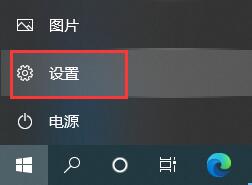
5. クリックして開きます設定パネルの「アプリケーション」でソフトウェアを削除できます。

6. クラッシュの問題が発生する前または最近にどのソフトウェアがインストールされていたかを確認し、それらをアンインストールするだけです。
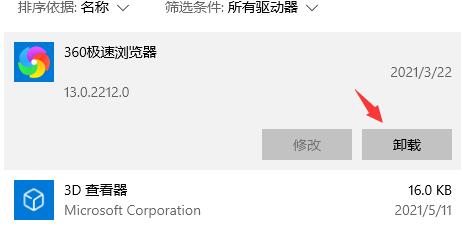
7. ソフトウェアをアンインストールしても無駄な場合、または電源ボタンを使用してシステムを再起動できない場合は、システムを再インストールするしかありません。
8. 上記のシステムは非常に安定しており、信頼できるシステムであり、ダウンロードしてインストールに成功すると、使用中にクラッシュすることはありません。
9. システムを再インストールしたことがなく、再インストール方法がわからない場合は、このサイトの win10 再インストール チュートリアルを参照してください。

以上がWin10 のクラッシュ、3 つのキーが機能しない問題を解決する方法の詳細内容です。詳細については、PHP 中国語 Web サイトの他の関連記事を参照してください。

